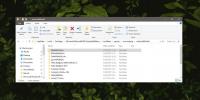כיצד לשנות גודל ולהעביר מחיצה מבלי לאבד נתונים ב- Windows
הערת העורך:סקרנו עד כה שלושה פוסטים בנושא החלוקה, תוכלו למצוא את הפרסום האחרון כאן. זה לא נושא קל, פעולה ביקורתית שגויה יכולה להוביל לאיבוד הנתונים שלך. לפני שתתחיל, הייתי ממליץ לך לבצע גיבוי של הקבצים החשובים שלך, למקרה שמשהו ישתבש. אם אין לך מקום לבצע גיבוי בדיסק הקשיח, תוכל לגבות באופן מקוון בחינם באמצעות מוזי, הם מספקים שטח פנוי של 2 ג'יגה-בייט וזה מספיק למשתמש רגיל.
מנהל מחיצה(מהדורת הבית) הוא כלי עזר חינמי עבור Windows המאפשר לך ליצור, למחוק, לאתחל, לשנות גודל ולזוז מחיצה באופן מיידי. זה עובד בגירסת 32 סיביות של חלונות בלבד, 64 סיביות לא נתמכת בגירסה החינמית. זה תומך עד 1.5TB של דיסק קשיח.
שינוי גודל / העברת מחיצה באמצעות כלי זה הוא חתיכת עוגה, פשוט לחץ לחיצה ימנית על הכונן ובחר שינוי גודל / העבר מרשימת האפשרויות. אם יש לך דיסקים קשיחים מרובים, הם יתויגו כ- Disk1, Disk2 וכן הלאה.

כעת במפת הדיסק תוכלו לראות את הגודל הכולל של המחיצה, את המרחב המשומש (מודגש בצהוב) ואת השטח הפנוי (מודגש באפור). אתה יכול לשנות את גודל המחיצה שלך בקלות על ידי גרירת המטפל במחיצה בצד שמאל וימין של מפת הדיסק.

לאחר שינוי גודל המחיצה שלך, המרחב ששחררת יהפוך ללא מוקצה. עכשיו אתה יכול להשתמש במרחב הלא מוקצה הזה כדי ליצור מחיצה חדשה או להוסיף אותה בכונן אחר. ליצירת מחיצה חדשה, לחץ באמצעות לחצן העכבר הימני על החלל הלא מוקצה ובחר צור.

כעת תן למחיצה חדשה זו שם, בחר במערכת הקבצים, בחר אות כונן ותן לגודל האשכול להישאר כברירת מחדל (אם אתה משתמש ממוצע).

לאחר סיום כל ההגדרות, לחץ על אישור והכונן החדש שלך יהיה מוכן לשימוש. תהנה!
לְחַפֵּשׂ
הודעות האחרונות
כיצד לגבות ולשחזר עולמות של Minecraft ב- Windows 10
Minecraft תומך בכל מיני אפשרויות התאמה אישית. באופן כללי, עולם בהתא...
כיצד להריץ אפליקציות במצב ארגז חול במערכת Windows 10 Home
ארגז חול הוא שיטה להפעלת אפליקציות או אפילו מערכות הפעלה שלמות בסבי...
קורא ומדפסת PDF של Windows 7
PDF הוא הפורמט הפופולרי ביותר לשיתוף מסמכים ממשיך להתפרסם יותר ויות...